パソコンでいろいろなファイルを作成していくと、過去に作ったファイルがどこにあるのかわからなくなってしまうことがあります。
ファイルの数が増えると、必然的にフォルダを作成して分類することがありますが、後日「あのファイルどこにあるんだっけ?」となった場合、探すとなると1つ1つのフォルダを開いて中身を見て確認していく作業は非常に無駄な時間になります。
今回は、Windows10の検索機能を使って、ファイルやフォルダを簡単に見つける方法をご紹介します。
※Windows10以外のWindowsでも同様に使える機能です。
Windows10:検索機能を使ってファイルを探す
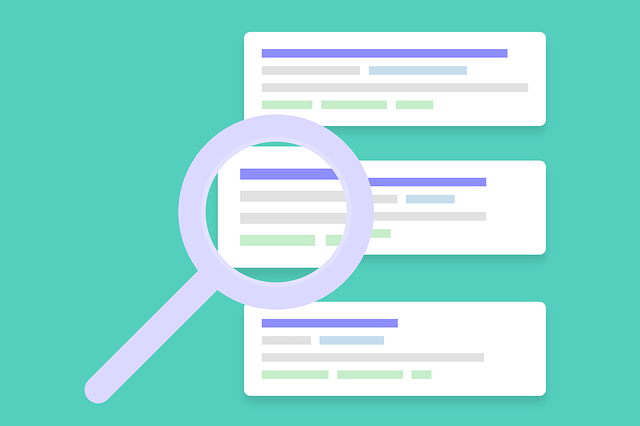
手順① 画面左下にある検索ボックス内に探したいファイルやフォルダの名前(一部のキーワード)を入力してください。
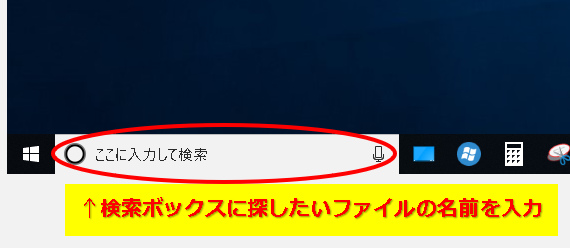
手順② キーワードを入力するとボックスの上部に候補が表示されます。
※ここでは例として、「Windows10」というキーワードを入力しました。
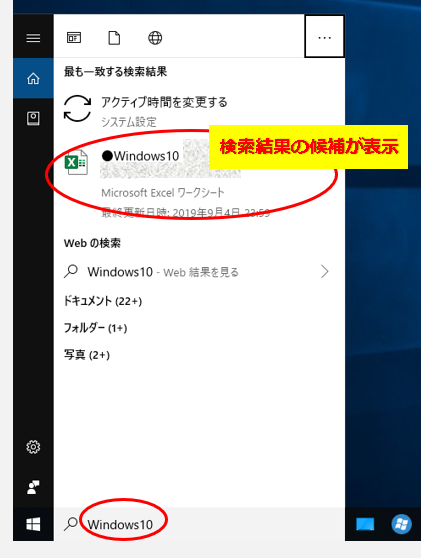
手順③ 検索結果で表示された候補の中で目的のファイルを見つけたら、そこにカーソルを合わせ、右クリック → 「ファイルの場所を開く」をクリックします。
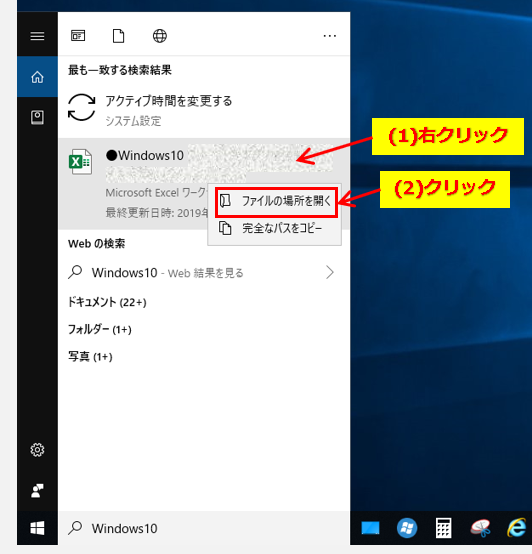
手順④ 目的のファイルがある場所が表示されます。この画面でファイルがどこにあるかを確認することができます。
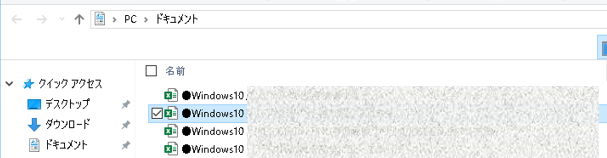
まとめ:Windowsの機能を活用して素早くファイルを探そう
今回は、Windows10の検索機能を使って、パソコンの中のファイルやフォルダを見つける方法をご紹介しました。
探し物をしている時間は無駄でしかありませんし、検索に関しては人間よりもコンピューターの方が遥かに得意ですので、こういった作業はどんどん パソコンの機能を利用して「無駄な時間」はなるべく無くしましょう。


コメント